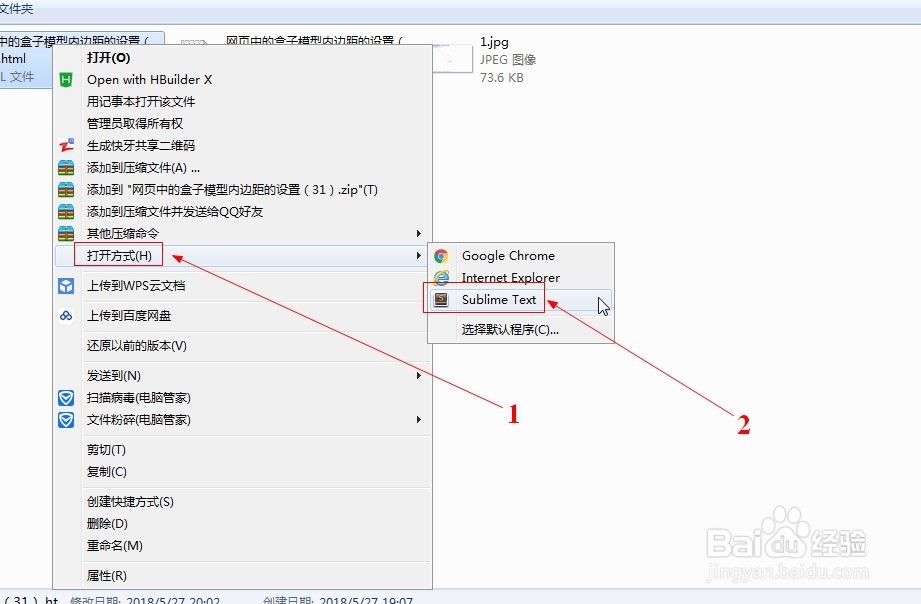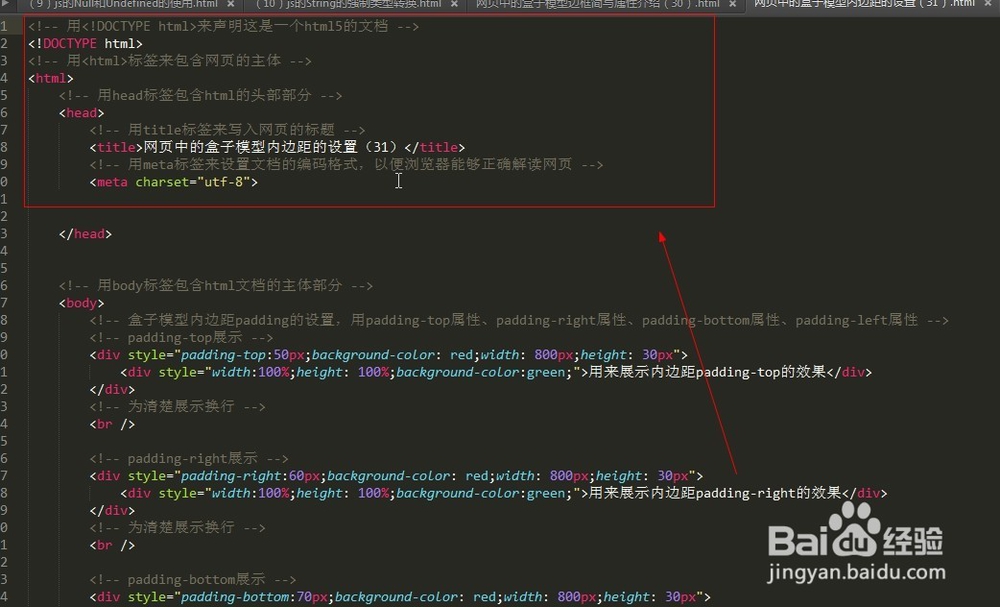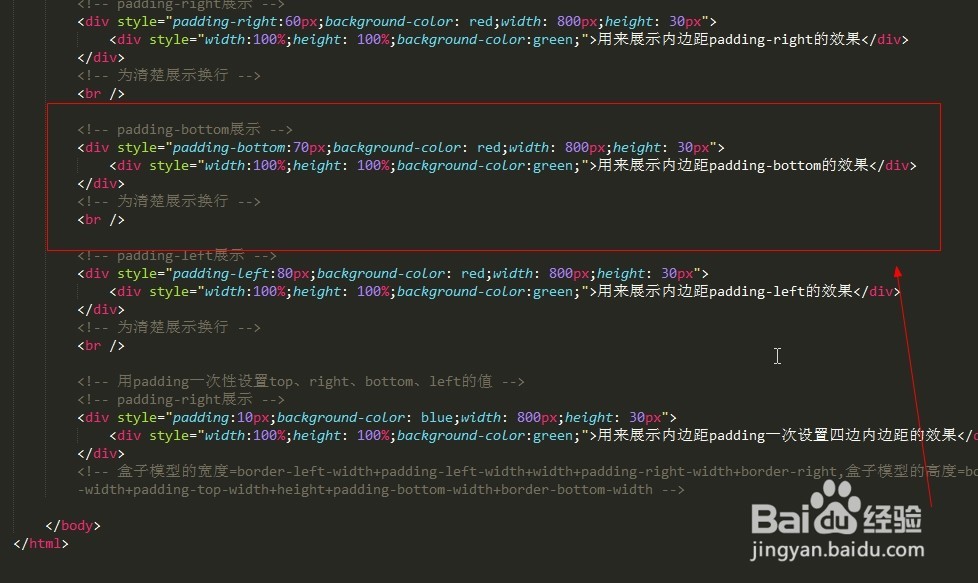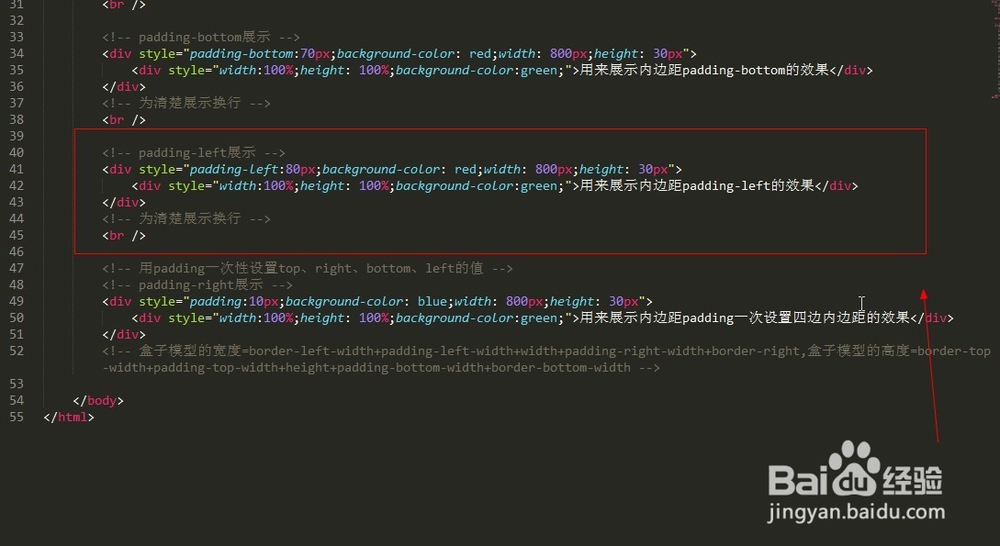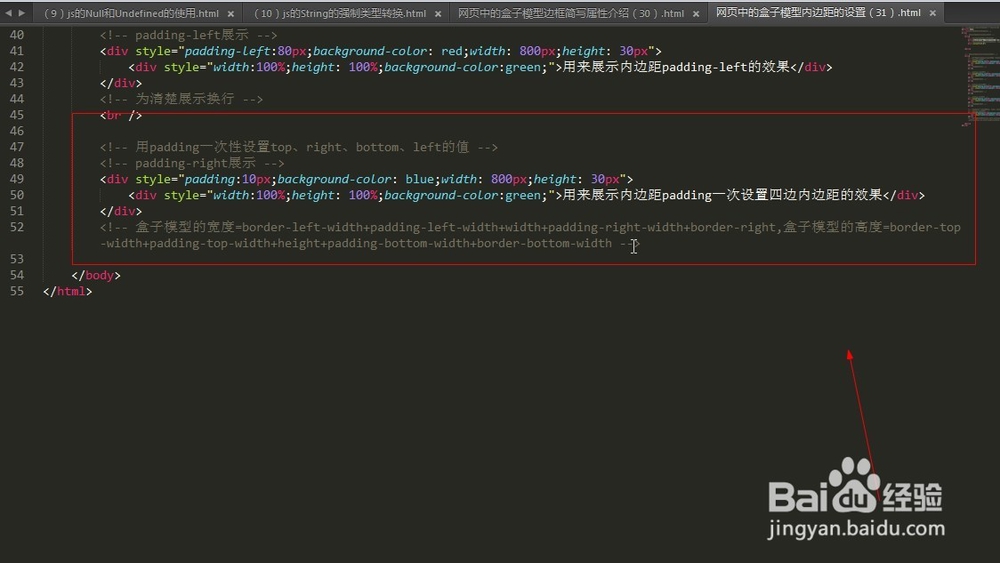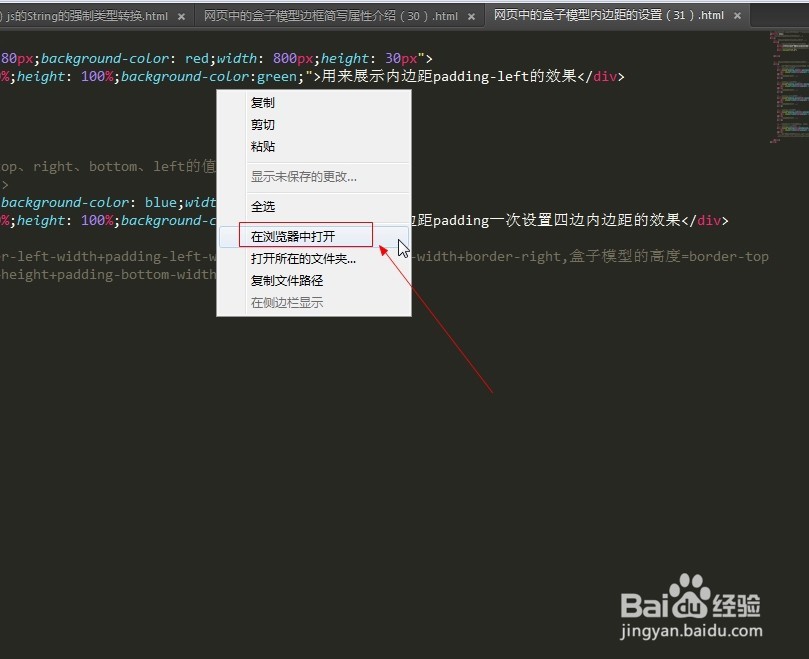1、如图所示,我们新建一个记事本,并将记事本的名字改为“网页中的盒子模型内边距的设置(31).html”,并回车键确定,以使文件转化为浏览器可以打开的html网页文件。
2、如图所示,我们在这个html图标上鼠标右击,在弹出的下拉列表菜单中,我们依次选择“打开方式(H)”,之后选择“Sublime Text”这个文本编辑器来编写这个html文档。
3、如图所示,我们写一个<!DOCTYPE html>标签用来声明这是一个html5的文档,在写一个,<html>标签用来包含html文档的主主体部分,我们再写一个<head>标签用来包含html文档的头部部分,写上<title>标签用来包含页的标题,再写一个<meta>标签来设置文字的编码方式为UTF-8,以次让浏览器更好的显示我们所编写的网页。
4、如图所示,我们写上<body>标签用来包含html的主体,我们写一个div并给其设置内联样式,设置其padding-top为50px,那么在里面再写一个div为这样第一个div的内容区就被第二个div的整个盒子模型所占领,那么我们就可以清晰的看到第一个div盒子模型的内边距-padding-top了(由于内边距padding不能设置颜色等,所以需要这样演示,由于因为内容区颜色和内边距颜色一样。)。
5、如图所示,我们写一个div并给其设置内联样式,设置其padding-right为60px,那么在里面再写一个div为这样第一个div的内容区就被第二个div的整个盒子模型所占领,那么我们就可以清晰的看到第一个div盒子模型的内边距-padding-right了,也就是y右内边距了。
6、如图所示,我们写一个div并给其设置内联样式,设置其padding-bottom为70px,那么在里面再写一个div为这样第一个div的内容区就被第二个div的整个盒子模型所占领,那么我们就可以清晰的看到第一个div盒子模型的内边距-padding-bottom了,也就是下内边距了。
7、如图所示,我们写一个div并给其设置内联样式,设置其padding-left为80px,那么在里面再写一个div为这样第一个div的内容区就被第二个div的整个盒子模型所占领,那么我们就可以清晰的看到第一个div盒子模型的内边距-padding-left了,也就是左内边距了。
8、如图所示,我们写一个div并给其设置内联样式,设置其padding为10px,那么在里面再写一个div为这样第一个div的内容区就被第二个div的整个盒子模型所占领,那么我们就可以清晰的看到第一个div盒子模型的内边距-padding了,也就是内边距了,都是10px。
9、如图所示,我们鼠标右击,在弹出的下拉列表菜单中,我们选择“在浏览器中打开”这一项。
10、如图所示,第一个设置的padding-top内边距,也就是上内边距,第二个设置的padding-right内边距,也就是右内边距,第三个设置的padding-bottom内边距,也就是下内边距,第四个设置的padding-left内边距,也就是左内边距,第五个设置的padding内边距,也就是四个边的内边距。
11、如图所示,这是本案例的源代码,大家可以直接复制粘贴代码到一个空白的txt文件,并保存这个文件之后,修改这个txt的文件后缀名为html,然后直接点击打开这个html文件,就可以看到本大神为大家编写的这个网页了!<!-- 用<!DOCTYPE html>来声明这是一个html5的文档 --><!DOCTYPE html><!-- 用<html>标签来包含网页的主体 --><html><!-- 用head标签包含html的头部部分 --><head><!-- 用title标签来写入网页的标题 --><title>网页中的盒子模型内边距的设置(31)</title><!-- 用meta标签来设置文档的编码格式,以便浏览器能够正确解读网页 --><meta charset="utf-8"></head><!-- 用body标签包含html文档的主体部分 --><body><!-- 盒子模型内边距padding的设置,用padding-top属性、padding-right属性、padding-bottom属性、padding-left属性 --><!-- padding-top展示 --><div style="padding-top:50px;background-color:red;width: 800px;height: 30px"><div style="width:100%;height:100%;background-color:green;">用来展示内边距padding-top的效果</div></div><!-- 为清楚展示换行 --><br /><!-- padding-right展示 --><div style="padding-right:60px;background-color:red;width: 800px;height: 30px"><div style="width:100%;height:100%;background-color:green;">用来展示内边距padding-right的效果</div></div><!-- 为清楚展示换行 --><br /><!-- padding-bottom展示 --><div style="padding-bottom:70px;background-color:red;width: 800px;height: 30px"><div style="width:100%;height:100%;background-color:green;">用来展示内边距padding-bottom的效果</div></div><!-- 为清楚展示换行 --><br /><!-- padding-left展示 --><div style="padding-left:80px;background-color:red;width: 800px;height: 30px"><div style="width:100%;height:100%;background-color:green;">用来展示内边距padding-left的效果</div></div><!-- 为清楚展示换行 --><br /><!-- 用padding一次性设置top、right、bottom、left的值--><!-- padding-right展示 --><div style="padding:10px;background-color: blue;width:800px;height: 30px"><div style="width:100%;height:100%;background-color:green;">用来展示内边距padding一次设置四边内边距的效果</div></div><!-- 盒子模型的宽度=border-left-width+padding-left-width+width+padding-right-width+border-right,盒子模型的高度=border-top-width+padding-top-width+height+padding-bottom-width+border-bottom-width --></body></html>